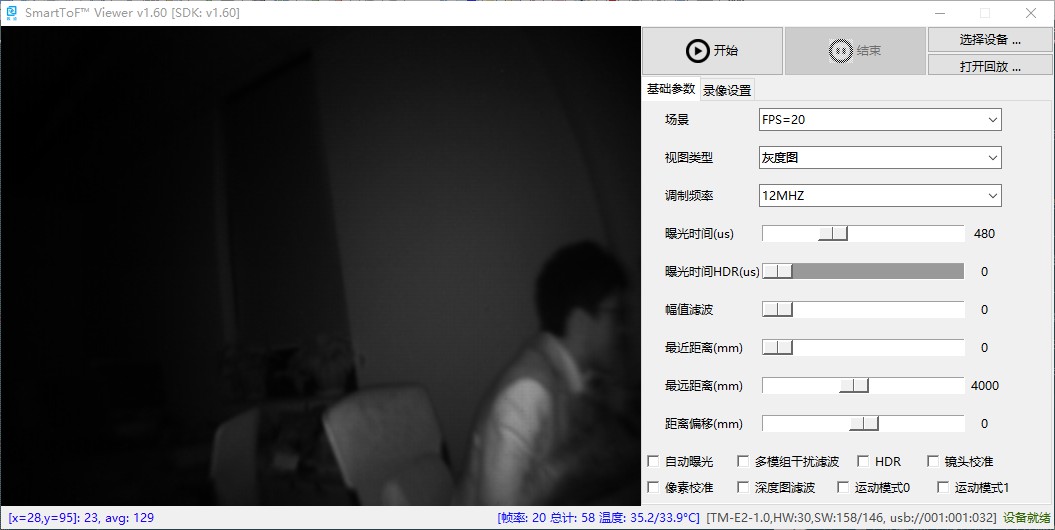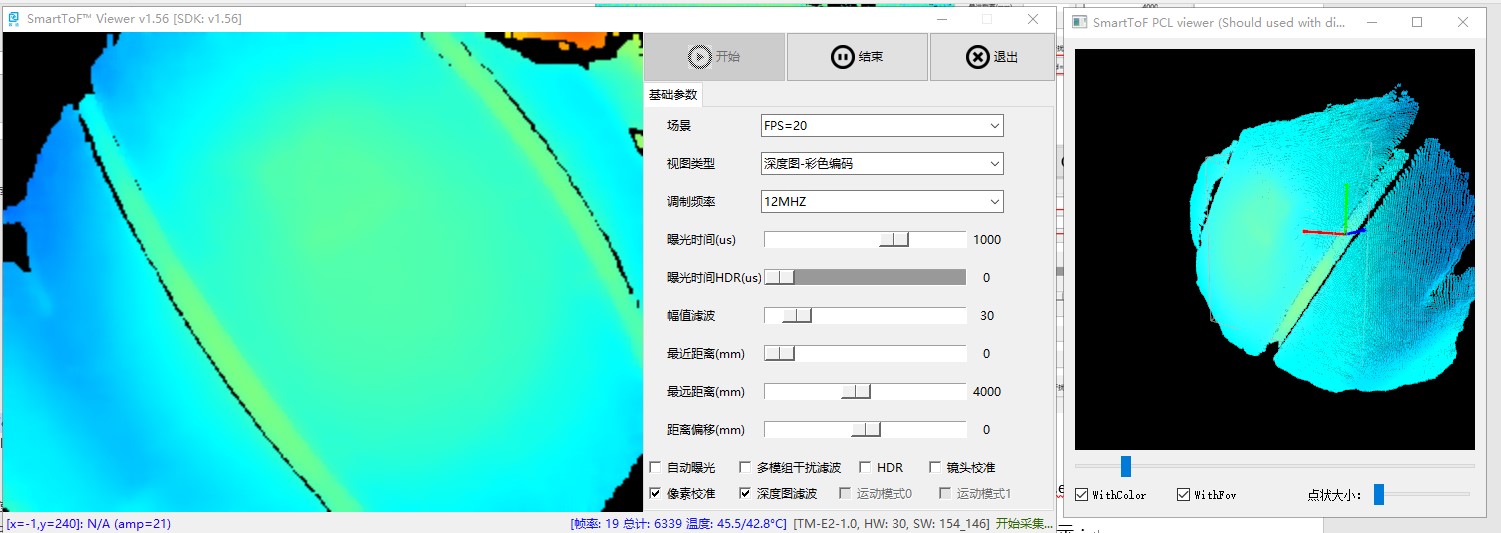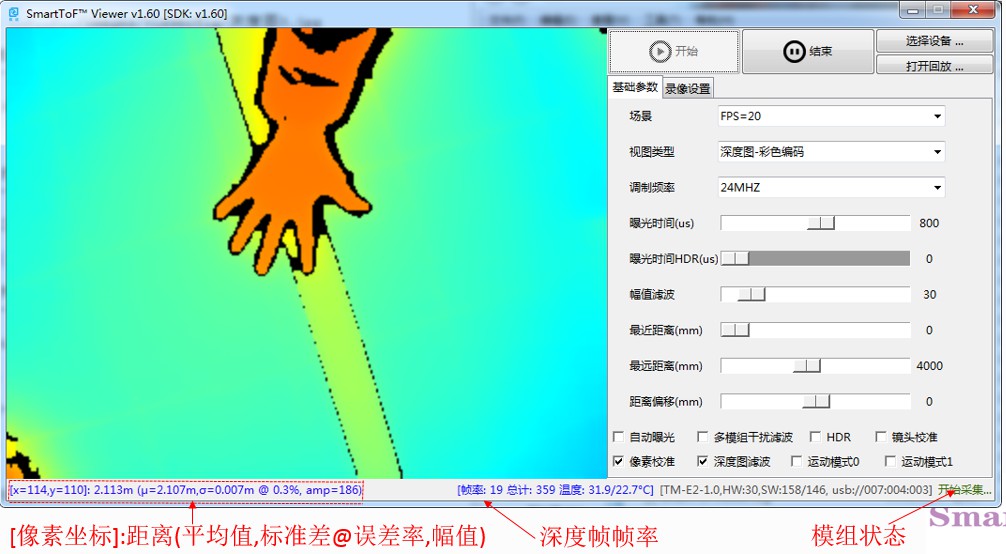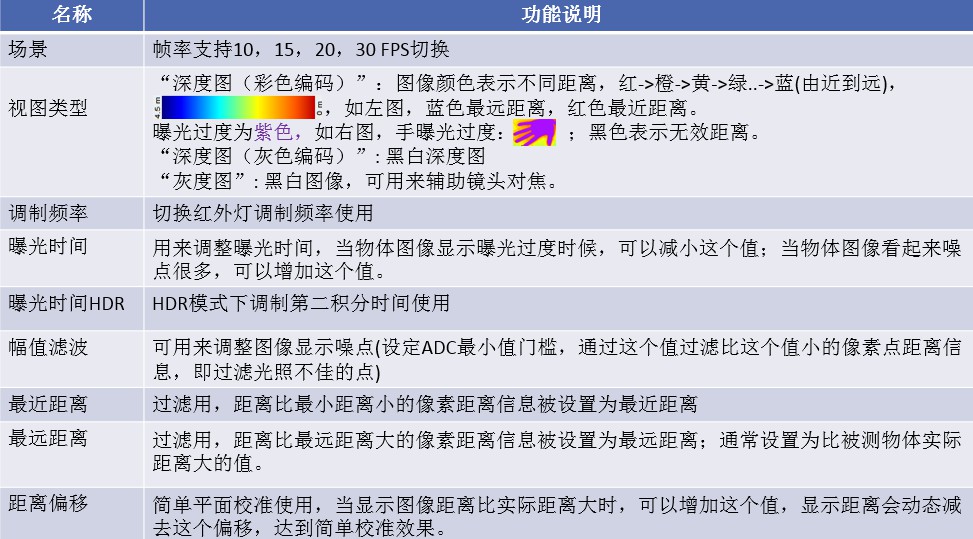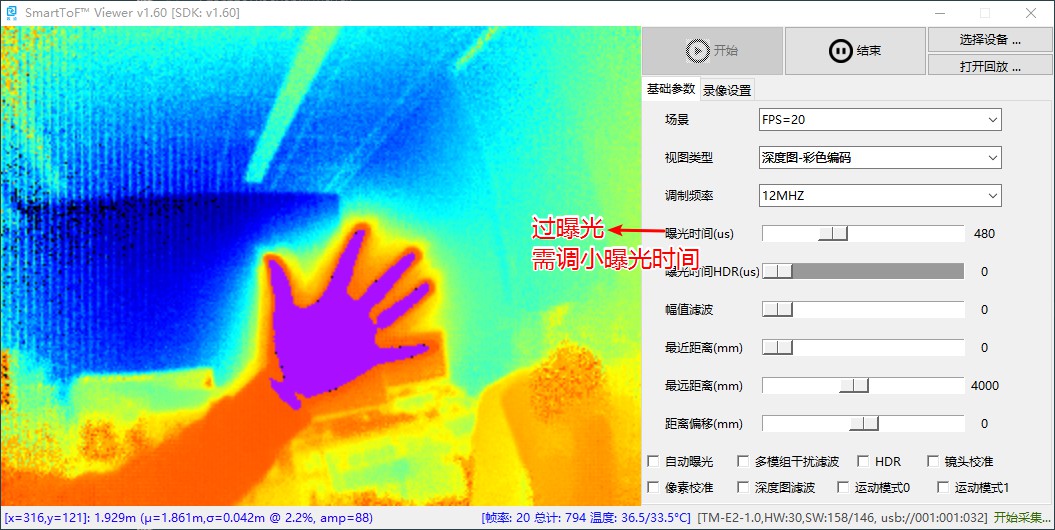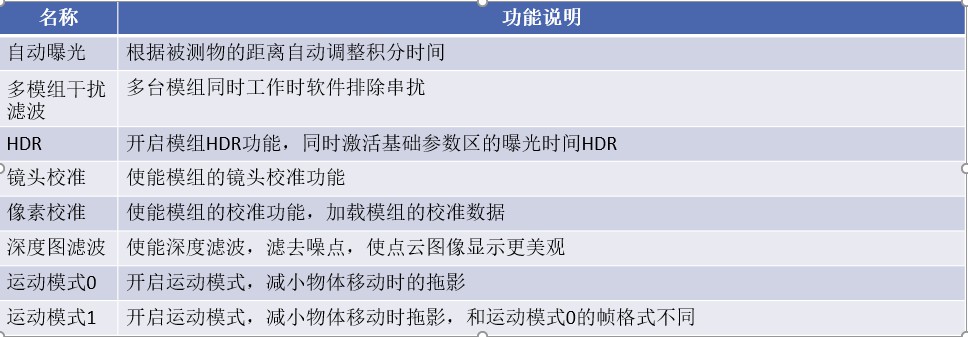SmartToFViewer使用说明¶
简介¶
SmartToFViewer是一款可视化工具,可以用来快速评估模组效果,熟悉不同参数对显示效果影响,并确定最佳参数辅助实际开发使用。
主要支持功能如下:
- 设备选择、打开、关闭等
- 显示图像深度图、灰度图等
- 配合PCLViewer显示点云图
- 查看物体和模组摄像头间距离
- 查看模组信息及工作状态
- 设置常用参数
- 设置滤波特性
- 设置运动模式
- 录像及回放录像
界面介绍¶
SmartToFViewer打开后的整体预览如下,SmartToFViewer界面主要包括图像显示区、基础参数区、录像设置区、filter设置区、信息区以及模组的开启关闭:
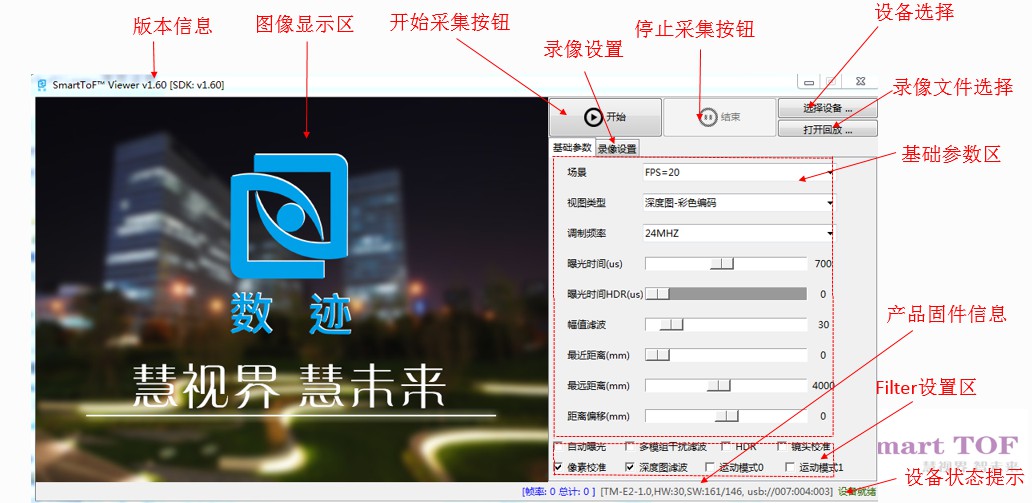
SmartToFViewer功能区说明如下图:
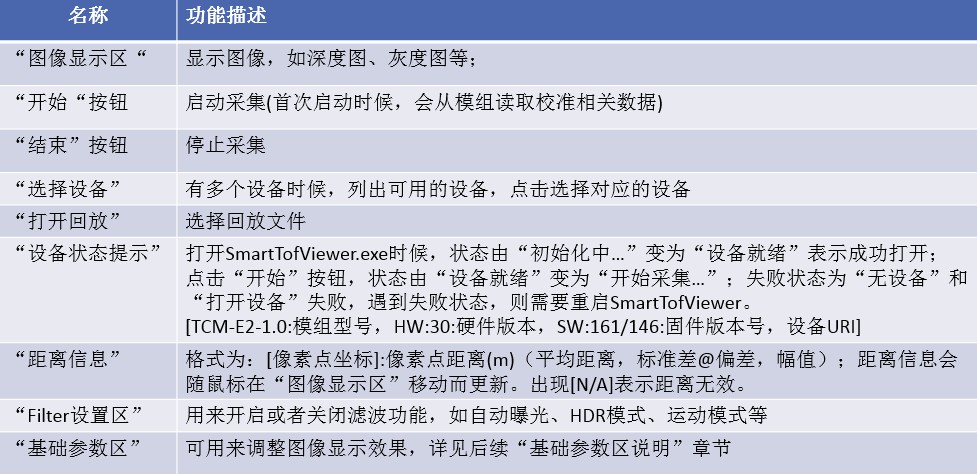
详细使用说明¶
设备选择、开始、结束¶
选择设备(适用于多个设备接入情形,打开GUI时候,会提示选择,如果只接入一个设备,可以直接点击”开始“),点击“选择设备”按钮,如下图
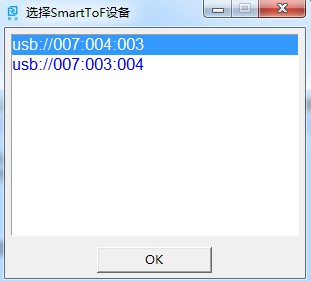
点击“开始“后,图像区显示采集图像,默认开启为深度图模式,在图像显示区下面显示深度信息,结束采集点击”结束“按钮。
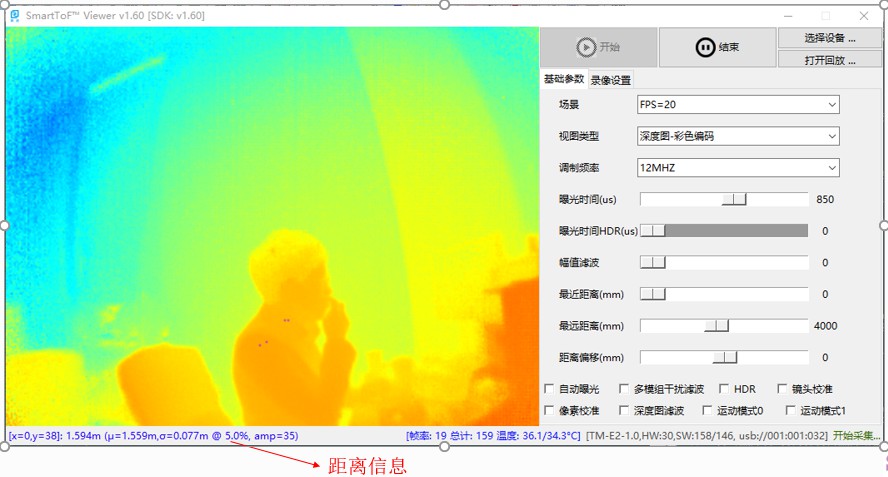
录像与回放¶
运行启动SmartTofViewer,切换到“录像设置”菜单,勾选“录像使能”,弹出保存文件名字及目录对话框,保存录像文件,如下图
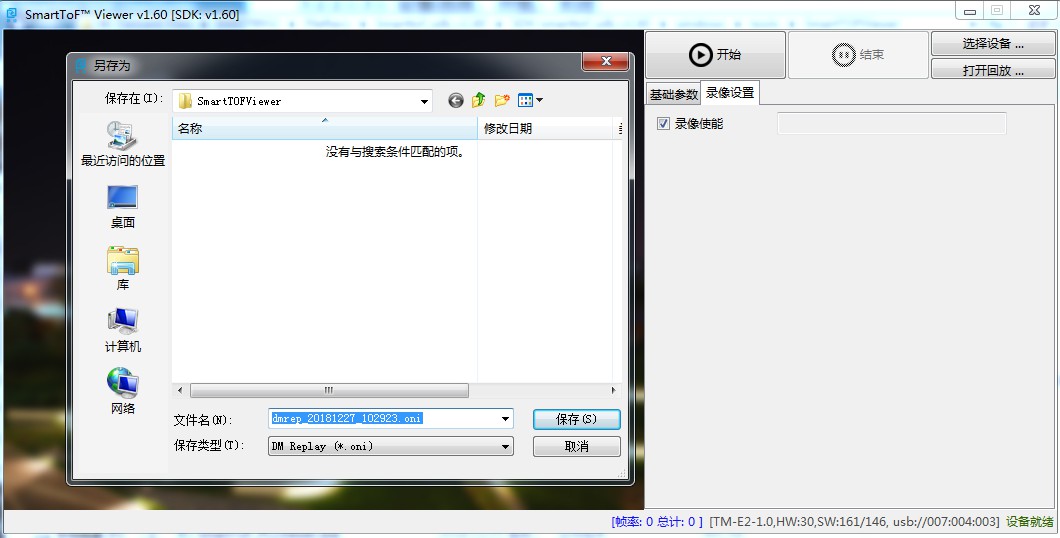
点击开始,此时采集的图像将会保存到本地文件,运行如下图,点击“结束”按钮,停止录像
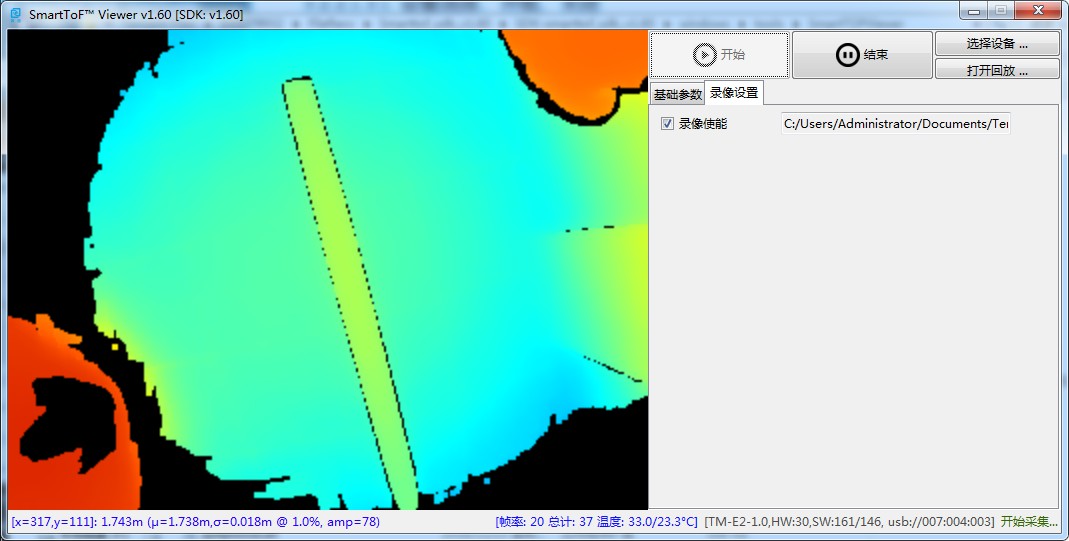
播放录像文件,点击“打开回放”,选择刚录制的文件,如下图
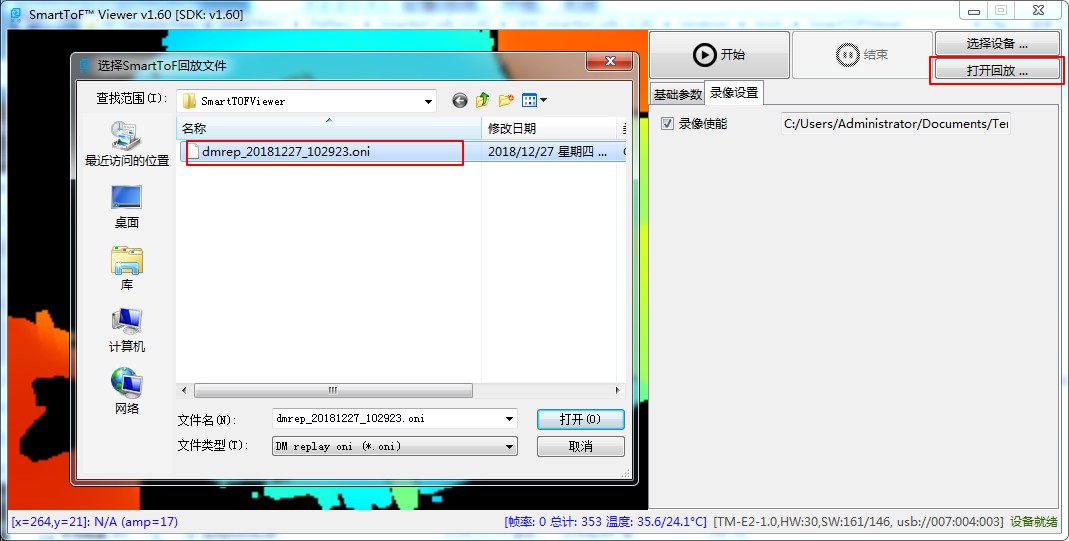
点击“开始”,运行效果如下图

Caution
录像文件下,“调制频率” 、“运动模式0”、 “运动模式1”、“HDR”、“曝光时间”设置调整无效